InfluxDB : インストール
https://www.server-world.info/query?os=Ubuntu_24.04&p=influxdb&f=1
Grafana : インストール
https://www.server-world.info/query?os=Ubuntu_24.04&p=grafana
InfluxDB : インストール
https://www.server-world.info/query?os=Ubuntu_24.04&p=influxdb&f=1
Grafana : インストール
https://www.server-world.info/query?os=Ubuntu_24.04&p=grafana
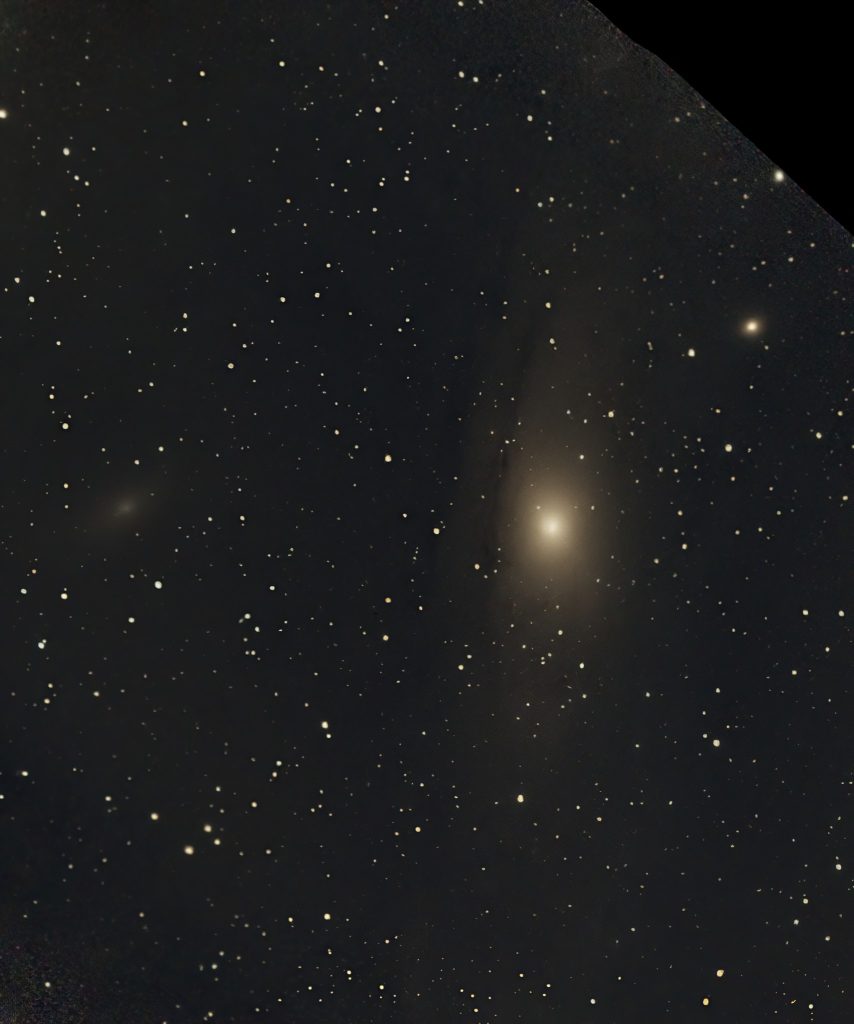
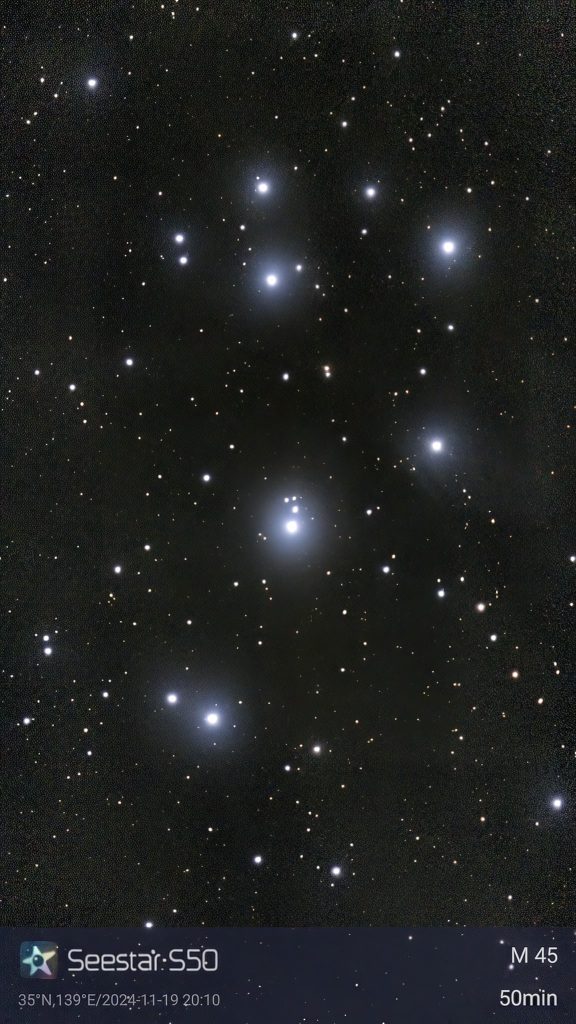

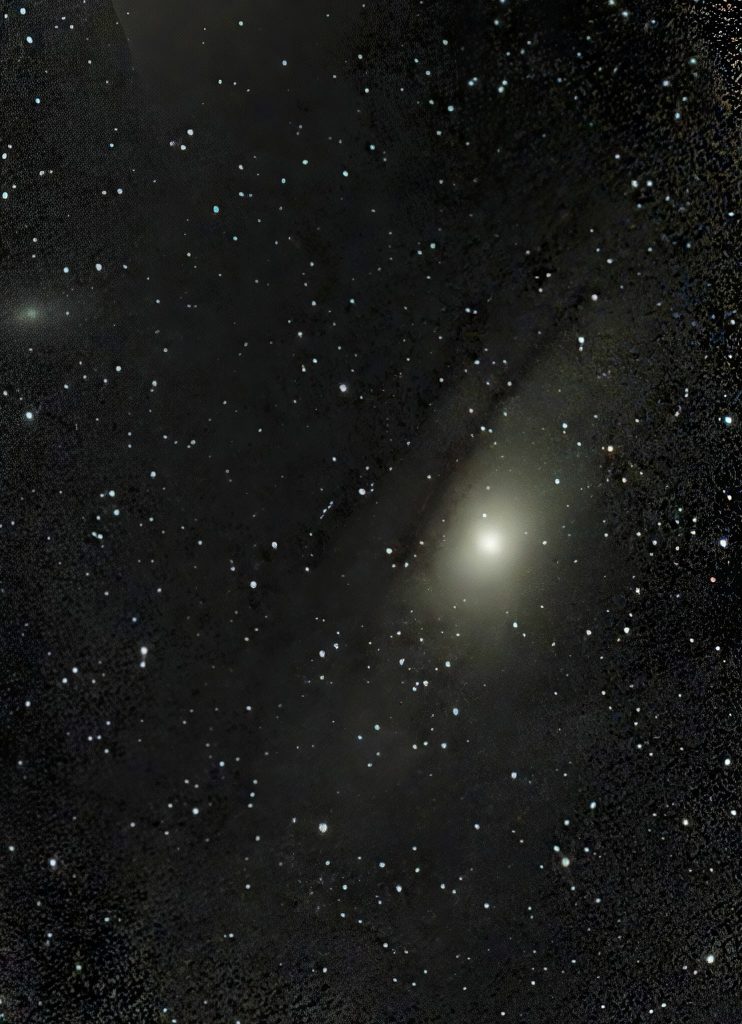
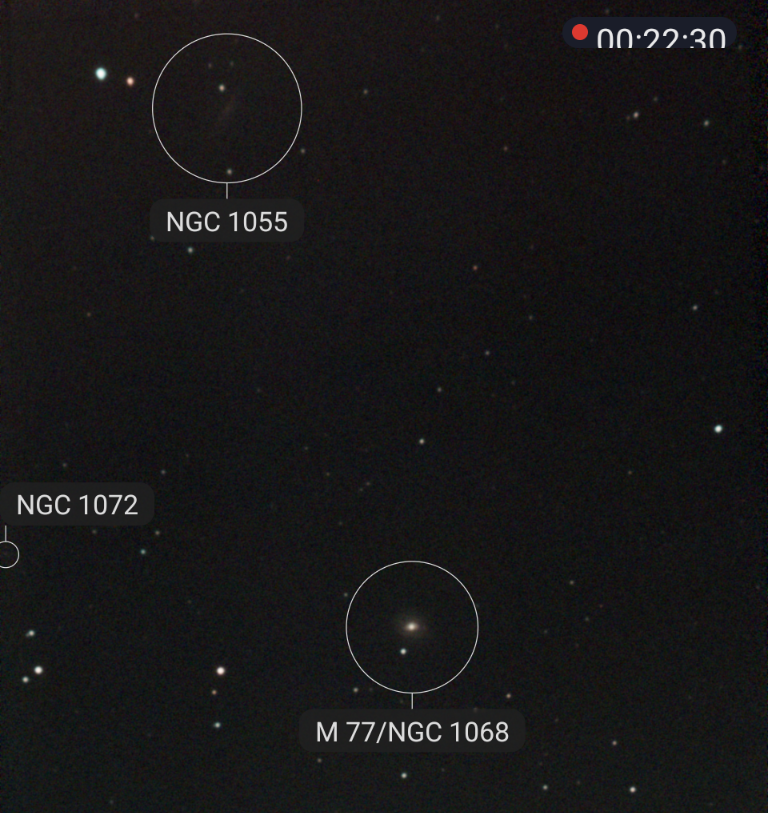

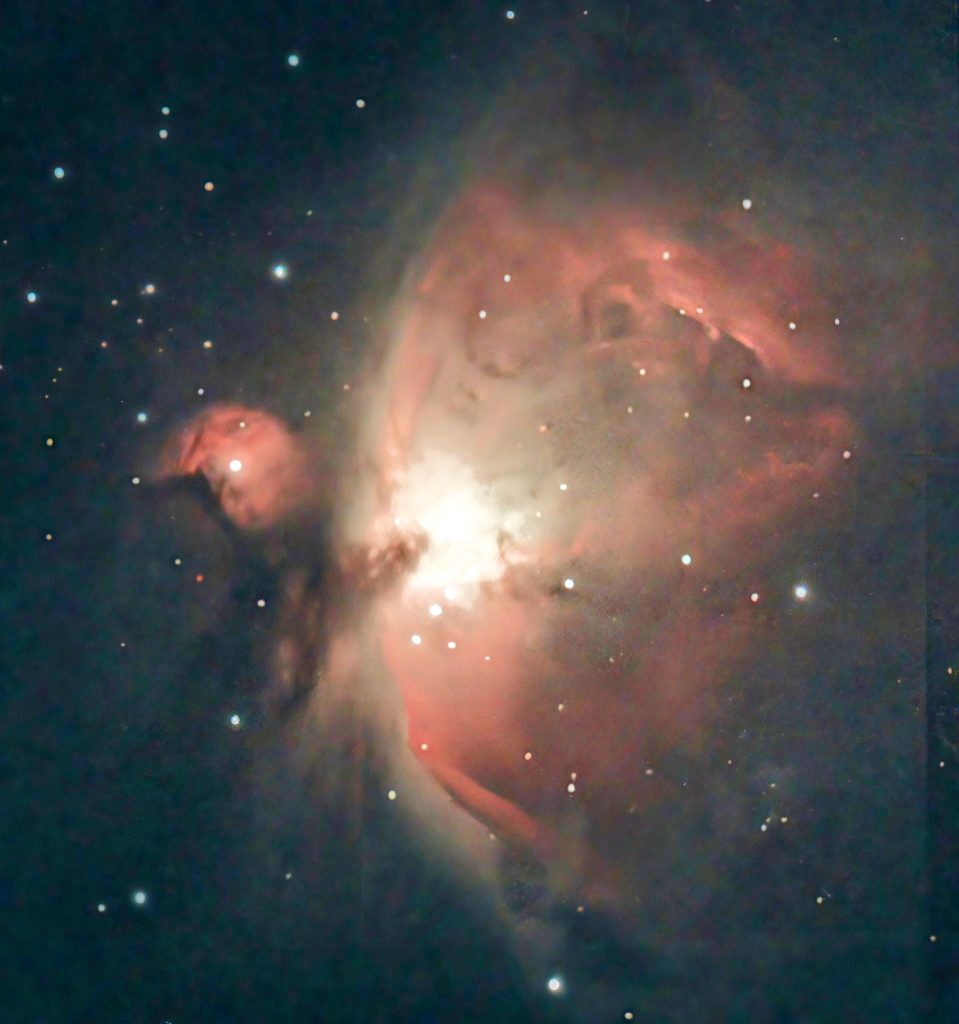
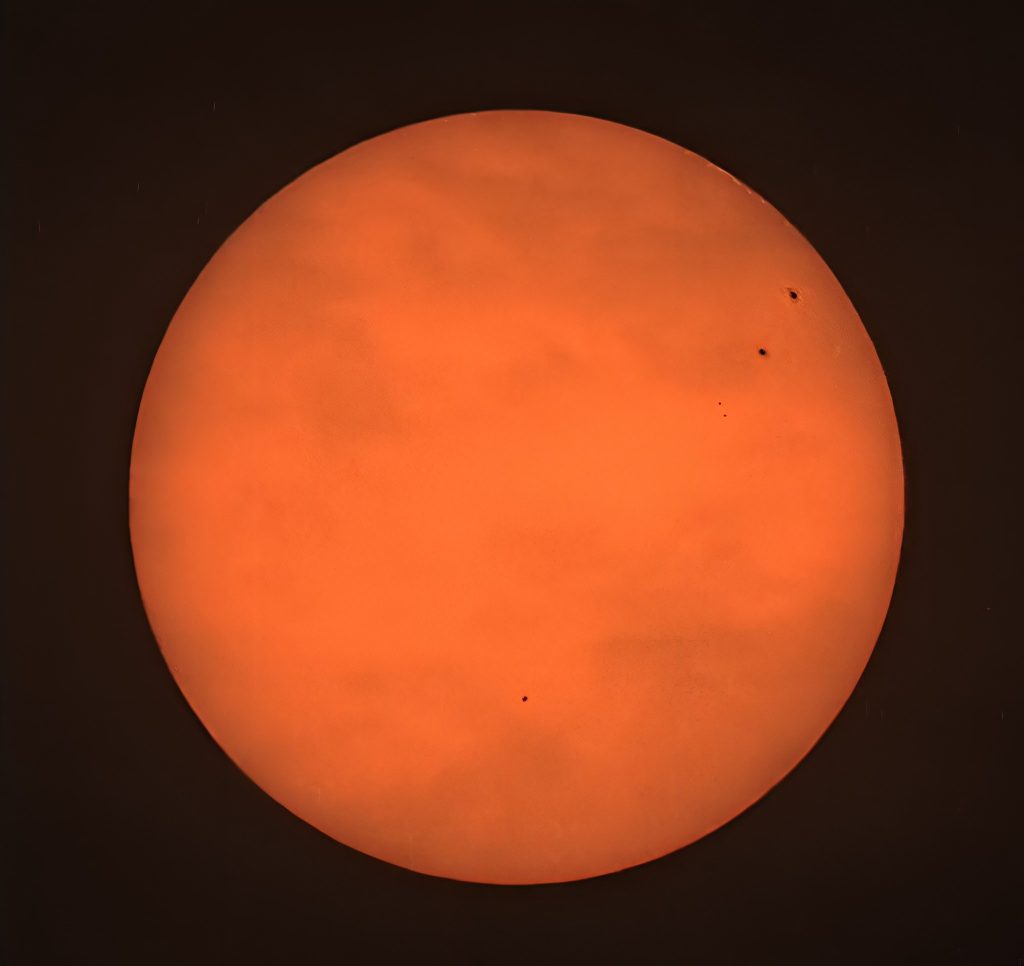





(myenv) mars@pi4Bu:~ $ cat weather-influx.py
#coding: utf-8
# encoding: utf-8
import sys
import subprocess
import json
import struct
from influxdb import InfluxDBClient
client = InfluxDBClient(host='XXX.XXX.XXX.XXX', port=8086,
username='root', password='XXXXX', database='iot01')
measurement = 'weather-station'
tags = {'place': 'leaf-weather', 'host': 'weather'}
cmd = [
"rtl_433",
"-F", "json"
]
process = subprocess.Popen(
cmd,
stdout=subprocess.PIPE,
universal_newlines=True
)
for line in iter(process.stdout.readline, ''):
if "time" in line:
data = json.loads(line)
temp = round((float(data["temperature_F"])-32)/1.8,1)
humi = data["humidity"]
wspd = round(float(data["wind_avg_km_h"])/3600,1)
wdir = data["wind_dir_deg"]
rain = data["rain_mm"]
json_body = [
{
'measurement': measurement,
'tags': tags,
'fields': {'temp': temp, 'humi': humi, 'wdir': wdir, 'wspd':wspd}
}
]
client.write_points(json_body)
print(json_body)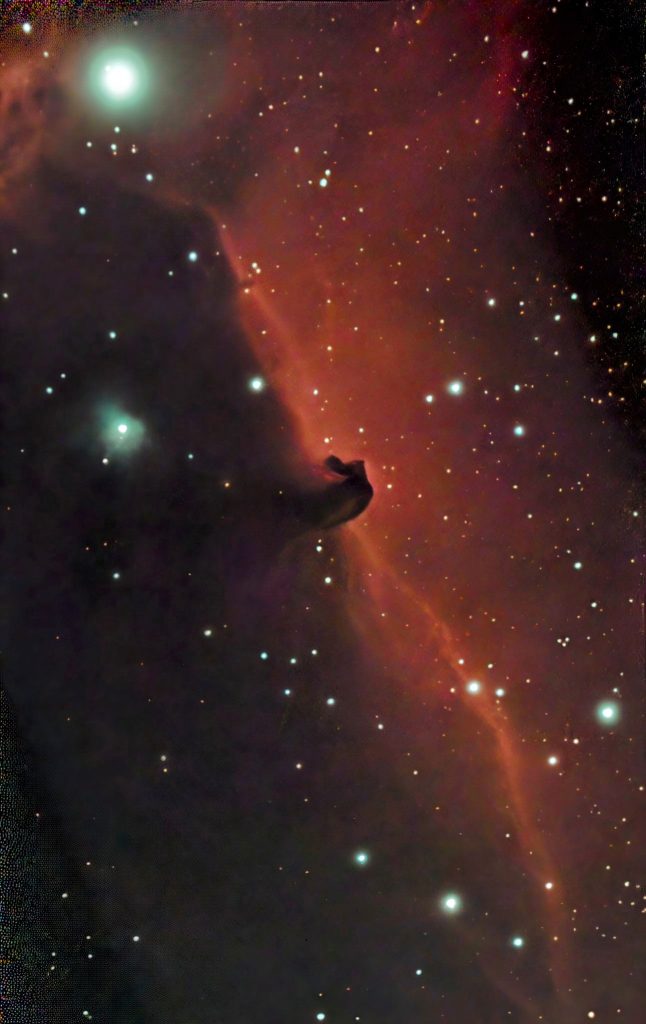

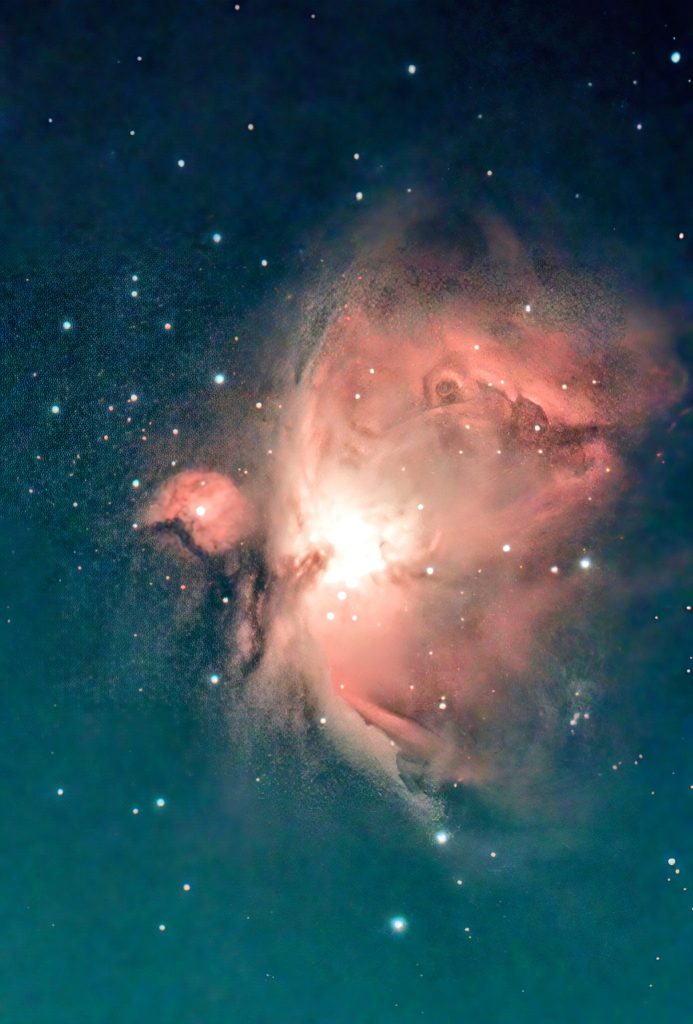


https://gist.github.com/derme302/a702e421b7cd133753e5ab87101a01c4
https://github.com/merbanan/rtl_433/tree/master
データの取得例
$ rtl_433 2>/dev/null
[SDR] Using device 0: Realtek, RTL2838UHIDIR, SN: 00000001, "Generic RTL2832U OEM"
_ _ _ _ _ _ _ _ _ _ _ _ _ _ _ _ _ _ _ _ _ _ _ _ _ _ _ _ _ _ _ _ _ _ _ _ _ _ _ _ _ _ _ _ _ _ _ _ _ _ _ _ _ _ _ _ _ _ _
time : 2024-11-12 21:58:45
model : Emax-W6 id : dd9
Channel : 4 Battery_OK: 1 Temperature: 59.3 F Humidity : 81 %
Wind avg speed: 0.0 km/h Wind Direction: 228 Total rainfall: 0.2 mm UV Index : 1 Lux : 0
Integrity : CHECKSUM
_ _ _ _ _ _ _ _ _ _ _ _ _ _ _ _ _ _ _ _ _ _ _ _ _ _ _ _ _ _ _ _ _ _ _ _ _ _ _ _ _ _ _ _ _ _ _ _ _ _ _ _ _ _ _ _ _ _ _
time : 2024-11-12 21:59:15
model : Emax-W6 id : dd9
Channel : 4 Battery_OK: 1 Temperature: 59.1 F Humidity : 80 %
Wind avg speed: 0.0 km/h Wind Direction: 229 Total rainfall: 0.2 mm UV Index : 1 Lux : 0
Integrity : CHECKSUM$ rtl_433 2>/dev/null | python t.py
$ cat t.py
#!/usr/bin/python
import sys
for line in sys.stdin:
#print(line.strip())
res=line.split()
if len(res) == 34:
TT=round((float(res[6])-32)/1.8,1)
HH=res[10]
WS=round(float(res[15])/3600,1)
WD=res[19]
RR=res[22]
UV=res[27]
UL=res[30]
print(TT,HH,WS,WD,RR,UV,UL)mars@pi4Bu:~/rtl_433 $ rtl_433 2>/dev/null |python t.py
18.4 69 0.0 229 0.2 1 0
18.4 69 0.0 229 0.2 1 0
18.4 69 0.0 229 0.2 1 0
18.4 69 0.0 229 0.2 1 0
18.5 69 0.0 229 0.2 1 0
18.4 69 0.0 229 0.2 1 0
18.4 69 0.0 229 0.2 1 0
18.4 69 0.0 229 0.2 1 011月3日、青空に恵まれた久々のブルーインパルスの飛行



